
สารบัญ:
- ผู้เขียน John Day [email protected].
- Public 2024-01-30 13:03.
- แก้ไขล่าสุด 2025-01-23 15:12.

บทช่วยสอนนี้แสดงวิธีใช้ Isolated USB EZO Carrier Board เพื่อโต้ตอบกับวงจร EZO ด้วยขั้นตอนง่ายๆ ไม่กี่ขั้นตอน คุณจะสามารถสอบเทียบและดีบักวงจร หรือแม้แต่ตรวจสอบพารามิเตอร์ที่เป็นปัญหาได้แบบเรียลไทม์
ข้อดี:
- ทำงานร่วมกับวงจร EZO: pH, ความเค็ม, ออกซิเจนละลายน้ำ (DO), ศักย์ไฟฟ้าลดการเกิดออกซิเดชัน (ORP), อุณหภูมิ, FLOW
- ไม่ต้องเดินสายไฟ
- ไม่จำเป็นต้องเขียนโปรแกรม
- มีการแยกซึ่งป้องกันวงจรจากการรบกวนทางไฟฟ้า
- ขั้วต่อ BNC ออนบอร์ดสำหรับโพรบ
- ไม่จำเป็นต้องใช้ไมโครคอนโทรลเลอร์
วัสดุ:
- บอร์ด USB EZO Carrier แบบแยกได้
- สาย USB-A เป็น USB mini B
- คอมพิวเตอร์
- Terminal Emulator (ปลวกใช้ที่นี่)
ขั้นตอนที่ 1: ประกอบฮาร์ดแวร์
a) ตรวจสอบให้แน่ใจว่าวงจร EZO อยู่ในโหมด UART สำหรับข้อมูลเพิ่มเติมเกี่ยวกับวิธีการเปลี่ยนจาก I2C เป็น UART โปรดดูที่ LINK นี้
b) ใส่วงจรเข้าไปในบอร์ด Isolated USB EZO Carrier Board ตรวจสอบให้แน่ใจว่าได้จับคู่หมุดอย่างถูกต้อง หมุดของบอร์ดผู้ให้บริการมีป้ายกำกับเพื่อความสะดวก
c) ต่อโพรบเข้ากับขั้วต่อ BNC
ขั้นตอนที่ 2: ติดตั้งโปรแกรมจำลองและกำหนดค่าการตั้งค่า
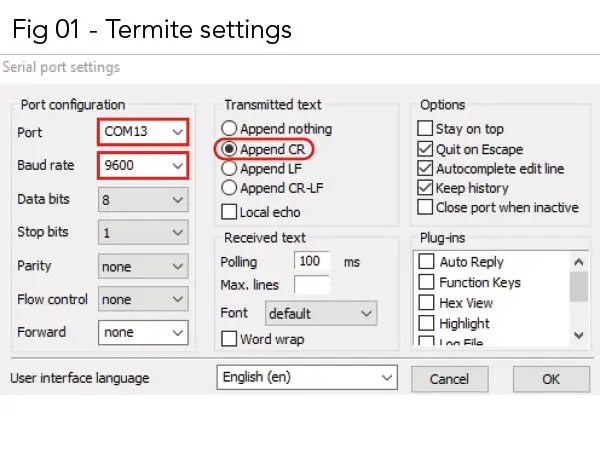
โปรแกรมจำลองที่ใช้คือ ปลวก ดาวน์โหลดได้ที่นี่ เป็นเทอร์มินัล RS232 ฟรีสำหรับ Windows OS ซึ่งสามารถป้อนคำสั่งและดูการตอบสนองของวงจรได้
ก) หลังจากที่คุณติดตั้งโปรแกรมจำลองบนคอมพิวเตอร์ของคุณแล้ว ให้เปิดใช้งาน
b) เสียบปลายสาย USB-A เข้ากับพอร์ต USB ของคอมพิวเตอร์ของคุณในขณะที่ปลาย USB mini-B ไปที่บอร์ดของผู้ให้บริการ อุปกรณ์ของคุณควรเปิดเครื่องแล้ว
ค) ในปลวก คลิกที่แท็บ "การตั้งค่า" หน้าต่างใหม่ที่เรียกว่า "การตั้งค่าพอร์ตอนุกรม" จะเปิดขึ้น
d) ใน "การตั้งค่าพอร์ตอนุกรม" ทำการเปลี่ยนแปลงตาม Fig1 คลิกที่แท็บ "ตกลง" เมื่อเสร็จสิ้น หมายเหตุ: ควรตรวจพบพอร์ตโดยอัตโนมัติเมื่อเสียบ USB เข้ากับคอมพิวเตอร์ ในการสาธิตนี้ port = COM13 อัตราบอดถูกตั้งไว้ที่ 9600 เนื่องจากเป็นค่าเริ่มต้นของวงจร EZO
ขั้นตอนที่ 3: โต้ตอบกับวงจร EZO ของคุณ

อ้างถึงแผ่นข้อมูลเฉพาะของวงจรของคุณสำหรับรายการคำสั่งที่เหมาะสม เอกสารข้อมูลอยู่ในเว็บไซต์ Atlas Scientific
แนะนำ:
วิธีทำ USB Flash Drive โดยใช้ยางลบ - DIY USB Drive Case: 4 ขั้นตอน

วิธีทำ USB Flash Drive โดยใช้ยางลบ | DIY USB Drive Case: บล็อกนี้เกี่ยวกับ "วิธีทำ USB Flash Drive โดยใช้ยางลบ | DIY เคสไดรฟ์ USB" ฉันหวังว่าคุณจะชอบมัน
การแปลง USB Joystick USB ในปี 1980: 7 ขั้นตอน (พร้อมรูปภาพ)

การแปลง USB ของจอยสติ๊ก USB ในยุค 1980: จอยสติ๊ก Cheetah 125 รุ่นดั้งเดิมจากปี 1980 มีการแปลงโฉมใหม่ด้วยไมโครสวิตช์ใหม่ ปุ่มอาร์เคด และบอร์ดควบคุม Pimoroni Player X ขณะนี้มีสี่ "ไฟ" ปุ่มและเชื่อมต่อผ่าน USB พร้อมสำหรับ
เปลี่ยนแท่ง USB ธรรมดาให้เป็นแท่ง USB ที่ปลอดภัย: 6 ขั้นตอน

เปลี่ยนแท่ง USB ธรรมดาให้เป็นแท่ง USB ที่ปลอดภัย: ในคำแนะนำนี้ เราจะเรียนรู้วิธีเปลี่ยนแท่ง USB ธรรมดาให้เป็นแท่ง USB ที่ปลอดภัย ทั้งหมดมีคุณสมบัติมาตรฐานของ Windows 10 ไม่มีอะไรพิเศษและไม่มีอะไรพิเศษให้ซื้อ สิ่งที่คุณต้องการ: ธัมบ์ไดรฟ์ USB หรือแท่ง ฉันขอแนะนำ getti
พอร์ต USB ของ NODEMcu ไม่ทำงาน? อัปโหลดโค้ดโดยใช้โมดูล USB เป็น TTL (FTDI) ใน 2 ขั้นตอน: 3 ขั้นตอน

พอร์ต USB ของ NODEMcu ไม่ทำงาน? อัปโหลดรหัสโดยใช้โมดูล USB เป็น TTL (FTDI) ใน 2 ขั้นตอน: เหนื่อยกับการเชื่อมต่อกับสายไฟจำนวนมากจากโมดูล USB เป็น TTL ไปยัง NODEMcu ให้ปฏิบัติตามคำแนะนำนี้เพื่ออัปโหลดรหัสในเวลาเพียง 2 ขั้นตอน หากพอร์ต USB ของ NODEMcu ใช้งานไม่ได้ อย่าเพิ่งตกใจ เป็นเพียงชิปไดรเวอร์ USB หรือขั้วต่อ USB
Easy 5 นาที USB Solar Charger/Aurvival USB Charger: 6 ขั้นตอน (พร้อมรูปภาพ)

Easy 5 นาที USB Solar Charger/Survival USB Charger: สวัสดีทุกคน! วันนี้ฉันเพิ่งทำ (อาจ) เครื่องชาร์จแผงโซลาร์เซลล์ usb ที่ง่ายที่สุด! ก่อนอื่นฉันขอโทษที่ไม่ได้อัปโหลดคำแนะนำสำหรับพวกคุณ .. ฉันมีการสอบในช่วงไม่กี่เดือนที่ผ่านมา (จริงๆแล้วไม่กี่สัปดาห์หรือประมาณนั้น.. ) แต่
